- The Elder Scrolls V: Skyrim ist ein preisgekröntes Rollenspiel, das von Bethesda entwickelt wurde.
- Aufgrund der Popularität haben wir die folgenden Anleitungen zur Fehlerbehebung erstellt, die alle Renderer-bezogenen Probleme behandeln.
- Weitere Artikel zu diesem fantastischen Spiel finden Sie in unserem dedizierter Skyrim-Hub.
- Wenn du nicht nur Skyrim spielst, dann könnte dich auch unser interessieren spezielle Gaming-Seite auch.

Diese Software repariert häufige Computerfehler, schützt Sie vor Dateiverlust, Malware, Hardwarefehlern und optimiert Ihren PC für maximale Leistung. Beheben Sie PC-Probleme und entfernen Sie Viren jetzt in 3 einfachen Schritten:
- Laden Sie das Restoro PC-Reparatur-Tool herunter das kommt mit patentierten Technologien (Patent verfügbar Hier).
- Klicken Scan starten um Windows-Probleme zu finden, die PC-Probleme verursachen könnten.
- Klicken Repariere alles um Probleme zu beheben, die die Sicherheit und Leistung Ihres Computers beeinträchtigen
- Restoro wurde heruntergeladen von 0 Leser in diesem Monat.
Skyrim, sonst Elder Scrolls V, ist ein hoch bewertetes Action-RPG für Windows. Einige Spieler haben jedoch im Steam-Forum über einen Skyrim. gepostet Fehler beim Initialisieren des Renderns Fehler, der beim Starten des Spiels auftritt.
Diese Fehlermeldung besagt:
Ihr Display unterstützt die ausgewählte Auflösung nicht. Bitte stellen Sie im Launcher von Skyrim unter Anzeigeeinstellungen eine andere Auflösung ein.
Wie kann ich den Renderfehler beim Initialisieren von Skyrim beheben?
1. Konfigurieren Sie Skyrim entsprechend der Auflösung Ihres PCs
Das Fehler beim Initialisieren des Renderns Es kann ein Fehler auftreten, wenn die Auflösung des Spiels nicht mit Ihrer Bildschirmauflösung übereinstimmt.
- Um dies zu beheben, öffnen Sie den Launcher von Skyrim.

- Wählen Optionen um weitere Anzeigeeinstellungen zu öffnen.
- Wählen Sie dann eine Einstellung auf dem Auflösung Dropdown-Menü, das der aktuellen Auflösung Ihres PCs entspricht.
- Drücken Sie die Anwenden Taste.
2. Skyrim im Fenstermodus spielen
Einige Spieler haben auch das Problem behoben Fehler beim Initialisieren des Renderns Fehler bei der Auswahl von Skyrims Fenstermodus Möglichkeit.
- Öffnen Sie dazu die Anzeigeeinstellungen für Skyrim wie oben für die Auflösung beschrieben. Wähle aus Fenstermodus Kontrollkästchen Option dort.

- Dann klick Anwenden um die neue Einstellung zu speichern.
- Wählen abspielen Skyrim zu starten.
3. Lösche zwei Skyrim-Spieldateien
- Versuchen Sie, ein paar Skyrim-Spieldateien zu löschen, um die Einstellungen des Spiels zurückzusetzen. Öffnen Sie zunächst den Datei-Explorer.
- Öffnen Sie den Ordner von Steam.
- Klicken Sie mit der rechten Maustaste auf den Appcache-Unterordner im Steam-Ordner, um ihn auszuwählen Löschen.
- Öffnen Sie als Nächstes Ihren Skyrim-Spielordner.
- Halten Sie die Strg-Taste gedrückt, um die Dateien Skyrim.ini und SkyrimPrefs.ini auszuwählen.
- Drücke den Löschen um die ausgewählten Dateien zu löschen.
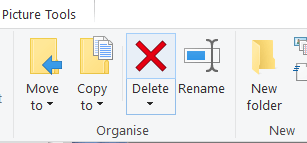
- Klicken Schließen auf der Startmenü.
- Schalten Sie dann nach einigen Minuten Ihren PC ein, um Skyrim zu starten.
4. Aktualisieren Sie Ihren Grafikkartentreiber
Das Skyrim konnte den Renderer nicht initialisieren Fehler kann auf einen veralteten oder beschädigten Grafiktreiber zurückzuführen sein. Wenn ja, aktualisieren Sie die Grafikkarte Treiber wird das Problem beheben.
Es gibt verschiedene Möglichkeiten, einen Grafikkartentreiber zu aktualisieren. Schauen Sie sich unsere Grafikkartentreiber aktualisieren Anleitung für weitere Details zum Aktualisieren eines Grafikkartentreibers in Windows 10.
Treiber-Booster 7 ist ein hoch bewertetes Dienstprogramm zum Aktualisieren von Treibern mit. Um diese Software zu Windows hinzuzufügen, klicken Sie auf das Kostenfreier Download Schaltfläche auf seiner Website. Anschließend können Sie DB 7 mit seinem Setup-Assistenten installieren.
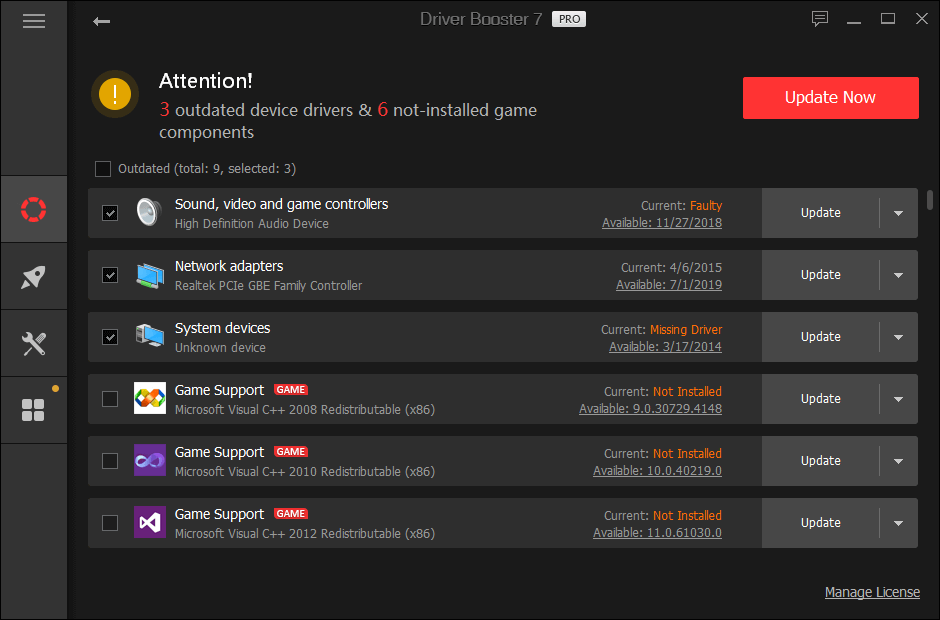
Treiber-Booster beginnt mit dem Scannen, wenn Sie die Software starten. Wenn diese Software erkennt, dass eine Aktualisierung des Grafikkartentreibers erforderlich ist, aktivieren Sie das Kontrollkästchen Grafikkarten. Klicken Sie dann auf Jetzt aktualisieren Taste.
5. Skyrim-Mod-Dateien deaktivieren
Um sicherzustellen, dass Spielmods nicht mit Skyrim kollidieren, deaktivieren Sie sie.
- Öffnen Sie den Skyrim-Spielstarter.
- Dann klick Datei um das direkt darunter angezeigte Fenster zu öffnen.

- Deaktivieren Sie dort alle ausgewählten Mod-Checkboxen.
- Wählen Sie alternativ die Mod-Checkboxen aus; und klicke auf Ausgewählte löschen Taste.
- Drücken Sie die OK Taste.
Das sind Auflösungen, die den Skyrim repariert haben Fehlgeschlagener Versuch, den Renderer zu initialisieren Fehler für Spieler. Durch Anpassen der Auflösungseinstellungen für das Spiel oder auf Ihrem VDU (Visual Display Unit) wird der Fehler normalerweise behoben.
Wenn dies jedoch nicht ausreicht, können die anderen Fixes das Problem möglicherweise beheben.
 Haben Sie immer noch Probleme?Beheben Sie sie mit diesem Tool:
Haben Sie immer noch Probleme?Beheben Sie sie mit diesem Tool:
- Laden Sie dieses PC-Reparatur-Tool herunter auf TrustPilot.com als großartig bewertet (Download beginnt auf dieser Seite).
- Klicken Scan starten um Windows-Probleme zu finden, die PC-Probleme verursachen könnten.
- Klicken Repariere alles um Probleme mit patentierten Technologien zu beheben (Exklusiver Rabatt für unsere Leser).
Restoro wurde heruntergeladen von 0 Leser in diesem Monat.
Häufig gestellte Fragen
Bis heute gibt es derzeit 5 Titel in der The Elder Scrolls-Reihe von RPGs sowie ein MMORG.
Der Grund, warum Skyrim auch nach so vielen Jahren so gut ist, ist die umfangreiche Modding-Community, die das Spiel ständig verändert und es jedes Mal neu und verbessert aussehen lässt.
Die durchschnittliche Fertigstellungszeit für Skyrim beträgt etwa 96 Stunden.


